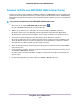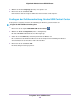Operation Manual
Drucken mithilfe von NETGEAR USB Control Center
Nachdem Sie einmal auf die Schaltflächen Connect (Verbinden) und Disconnect (Trennen) geklickt haben,
verwaltet das Dienstprogramm automatisch auf jedem Computer die Druckwarteschleife. Standardmäßig
wird das Dienstprogramm automatisch gestartet und im Hintergrund ausgeführt, wenn Sie sich bei Windows
anmelden.
So drucken Sie ein Dokument über NETGEAR USB Control Center:
1.
Klicken Sie auf das Symbol NETGEAR USB Control Center :
Die Seite NETGEAR USB Control Center wird angezeigt.
2. Wählen Sie einen Drucker aus, und klicken Sie auf die Schaltfläche Connect (Verbinden).
Der Druckerstatus wechselt zu Manually connected by (Manuell verbunden über) MyComputer
(MeinComputer). Jetzt kann nur der Computer, den Sie gerade verwenden, diesen Drucker nutzen.
3. Verwenden Sie die Druckfunktion in Ihrer Anwendung, um das Dokument zu drucken.
Das Netgear USB Control Center verbindet automatisch Ihren Computer mit dem USB-Drucker und
druckt das Dokument. Wenn ein anderer Computer bereits mit dem Drucker verbunden ist, wird Ihr
Druckauftrag in eine Warteschlange gestellt und später gedruckt.
4. Wenn das Dokument nicht gedruckt werden kann, überprüfen Sie den Druckerstatus mit NETGEAR
USB Control Center.
5. Um den Drucker freizugeben, damit alle Computer im Netzwerk ihn benutzen können, klicken Sie auf
die Schaltfläche Disconnect (Trennen).
Der Status ändert sich dann zu Available (Verfügbar). Jetzt können alle Computer im Netzwerk den
Drucker nutzen.
6. Um das Dienstprogramm zu beenden, wählen Sie System > Exit (Beenden) aus.
Freigeben eines USB-Druckers
132
Nighthawk AC2300 Smart WLAN-Router